원드라이브 용량 삭제 방법
원드라이브를 사용하면 내 PC에 있는 저장공간을 조금 작게 가져가도 되기 때문에 노트북이나 데스크탑을 구입할 때 조금 적은 용량의 SSD와 같은 저장공간을 구비하면 됩니다. 물론 원드라이브 개인용 무료 버전을 사용하고 있다면 겨우 5GB의 용량만 제공해 주니까 별로 필요 없는 것이고, 비즈니스나 마이크로소프트365 버전을 사용중이라면 다른 이야기가 됩니다.
원드라이브에서 제공해 주는 저장공간이 1TB에 달하기 때문이죠. 예전에는 동영상을 저장하느라 공간이 많이 필요했는데 요즘은 OTT 덕분에 따로 영상을 저장해 놓고 보지 않아서 그리 큰 저장공간이 필요하진 않더군요. 하지만, 영상을 직접 만드는 분이라거나 사진 파일을 작업 많이 하시는 분들은 그런 저장공간이 필요하기도 합니다.
원드라이브 용량 삭제 방법
이번 글에서 말하는 것은 원드라이브와 PC에 저장된 파일들이 많아서 PC에서의 저장공간이 부족할 때의 용량을 확보하는 방법을 말합니다.
이미 원드라이브 공간이 가득 찼다면 저장 공간을 많이 차지하는 파일을 직접 찾아서 지우는 것이 낫습니다. 하지만 PC공간이 부족하다면? 그럴 때 이미 원드라이브에 동기화를 잘 시켜 놓은 경우라면 클릭 한 번이면 하드 용량을 바로 확보할 수 있게 됩니다.
어차피 PC에 있는 파일을 모두 수시로 열어 보는 것은 아닙니다. 필요한 것은 알아서 다운 받아서 사용하다가 필요 없는 것은 구름으로 다시 보내 버리는 것이 좋죠. 클라우드 서비스는 그렇게 쓰라고 만들어진 것입니다.
원드라이브 용량 삭제 방법, 내 하드 디스크 드라이브의 용량을 클릭 한 번에 확보할 수 있는 방법을 설명합니다. 원본은 원드라이브에 올려 놓고, 나는 그림자의 흔적만 보다가 필요할 때 자료를 다운 받아서 사용하는 방법입니다. 이 방법을 이용해서 하드디스크 공간을 확보하시면 좋습니다.
위에서 설명한 방법을 따르면 아주 쉽게 폴더 공간을 확보할 수 있습니다.
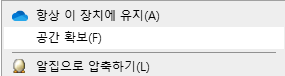
반대로 속도 향상을 위해서 항상 하드에 있어야 하는 파일이 있다면 ‘항상 이 장치에 유지’를 해 놓으면 좋습니다. 어차피 동기화는 함께 하는데, 파일 ‘공간 확보’를 누른다고 해도 해당 파일은 저장장치에 그대로 남아 있기 때문에 나중에 다시 다운받는데 시간을 쓰지 않습니다.
원드라이브를 잘 활용하면 매우 편리합니다. 회사 업무를 집으로 가져오는 것은 바람직한 것은 아니지만, 개인 사업을 하는 사람이라면 회사에 있는 PC에서 작업하던 것을 집에서 사용하는 PC에서 바로 열어볼 수 있는 점은 정말 매력적이기 때문입니다.
또한 원드라이브를 회사 솔루션으로 사용하는 회사는 꼼수로 원드라이브 비즈니스 계정을 하나 더 추가할 수 있더군요. 그렇게 되면 몰래 자신의 파일을 자신이 사용하는 비즈니스 원드라이브로 사용하는 것도 매우 쉽게 되는 것입니다.
원드라이브와 구글 드라이브는 클라우드 솔루션의 양대 산맥이지만, 탐색기에서 아주 쉽게 내 저장 공간인 것처럼 사용하기에는 원드라이브가 더 좋은 것 같습니다. 제가 이것에 더 익숙해서 그런지는 모르겠습니다. 구글 드라이브도 동기화 과정을 잘 마스터 해 놓는다면 사용은 비슷할 수도 있을 것 같긴 합니다.
이상으로 원드라이브 용량 삭제 방법에 대한 정리를 마칩니다.